Cara Memperbaiki Kemalangan Flash di Internet Explorer 11
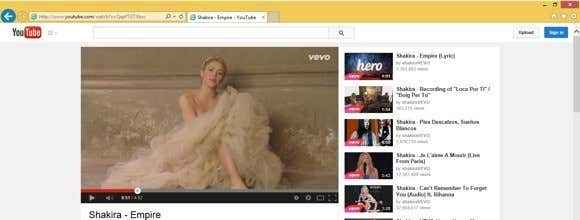
- 3436
- 748
- Clay Weber
Sekiranya anda berada di laman web seperti YouTube semasa menggunakan komputer Windows 8 baru anda yang berjalan ia. Sebenarnya, kebanyakannya berkaitan dengan IE 11 kerana saya mempunyai beberapa pelanggan yang mengadu tentang penyemak imbas yang terhempas di Windows 7 juga.
Internet Explorer dan Flash biasanya berfungsi dengan baik bersama -sama, tetapi dengan pembebasan IE 11 dan isu -isu tertentu dengan versi Flash terkini, terdapat lebih banyak lagi yang terhempas dan membeku daripada yang anda ingin berurusan. Sekiranya anda menghadapi masalah di laman web tertentu seperti YouTube, ada yang mudah diperbaiki. Sekiranya ia lebih banyak masalah umum, anda perlu melakukan lebih banyak penyelesaian masalah. Baca terus untuk mengetahui bagaimana kita boleh mendapatkan flash dan iaitu 11 bekerjasama lagi dengan lancar.
Isi kandunganPembekuan youtube dalam IE 11
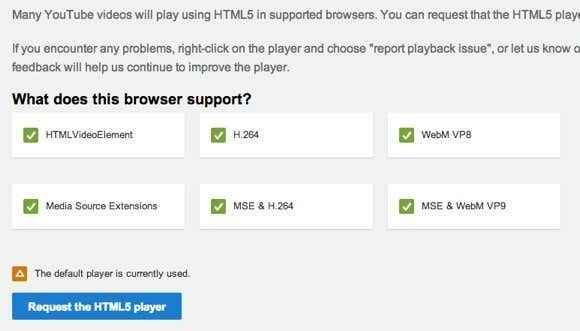
Di bahagian bawah, anda akan melihat a Minta pemain html5 butang. Teruskan dan klik itu dan sekarang penyemak imbas akan lalai kepada pemain HTML5 dan bukannya lalai. Walau bagaimanapun, ini tidak menyelesaikan masalah untuk semua orang dan kerana tidak mungkin untuk memainkan semua video di YouTube menggunakan pemain HTML5, anda masih akan menghadapi masalah pembekuan dan terhempas. Masih ada idea yang baik untuk membolehkan ini, walaupun.
2. Dayakan penapisan ActiveX - Saya tidak akan terperinci, tetapi membolehkan penapisan ActiveX akan menyekat kandungan dan aplikasi interaktif tertentu dari pemuatan di penyemak imbas. Secara lalai ia dilumpuhkan, tetapi membolehkan ia menyelesaikan masalah pembekuan di YouTube. Anda boleh membiarkannya diaktifkan untuk laman web lain, tetapi perlu diingat bahawa ia boleh menyebabkan permainan atau video tidak dimuat dengan betul. Anda mungkin tidak akan menghadapi masalah itu, tetapi jika anda melakukannya, anda boleh melumpuhkannya lagi.
Untuk membolehkan penapisan ActiveX, tekan Alt Kunci pada papan kekunci anda semasa IE 11 dibuka dan kemudian klik Alat Dan klik sahaja Penapisan ActiveX.
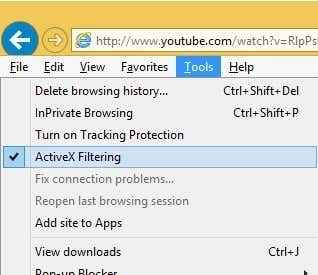
Sekiranya anda kembali dan klik pada alat sekali lagi, anda akan melihat bahawa ia akan mempunyai cek di sebelahnya, yang bermaksud sekarang diaktifkan. Mulakan semula penyemak imbas dan cuba lawati YouTube sekali lagi dan lihat apakah masalah itu berlaku.
Betulkan masalah kilat umum
Sekiranya anda menghadapi masalah dengan flash di laman web lain seperti Facebook atau di tempat lain, penyelesaian di atas mungkin tidak berfungsi atau anda mungkin tidak mempunyai pilihan. Juga, aktifkan penapisan ActiveX boleh menjengkelkan kerana ia dapat menyekat kandungan di laman web lain. Dalam hal ini, masih ada beberapa langkah yang dapat anda ambil untuk menyelesaikan masalahnya.
Kembalikan kilat ke versi sebelumnya
Sekiranya anda mula menghadapi masalah ini setelah memasang versi terkini Adobe Flash, anda mungkin perlu kembali ke versi sebelumnya. Beberapa pelanggan melaporkan memasang versi flash terkini dan kemudian mengalami kemalangan. Walau bagaimanapun, sebelum anda kembali ke versi terdahulu, pastikan anda mempunyai versi terkini mutlak kerana Adobe menyedari isu itu dan mungkin akan melepaskan pembetulan, jadi jika anda tidak mempunyai versi terkini terkini, maka anda harus terlebih dahulu menaik taraf ke yang terkini dan hanya kembali ke versi sebelumnya jika itu tidak berfungsi sama ada.
Anda boleh mengikuti panduan Adobe untuk memasang versi flash yang lebih lama, yang membawanya melalui langkah demi langkah. Kemudian anda perlu melawat halaman Arkib Pemain Flash dan tatal ke bawah ke penyenaraian berikut:

Sebelum anda melakukan ini, anda ingin menyemak versi Flash yang telah anda pasangkan. Anda boleh melakukan ini dengan mengklik ikon gear di sebelah kanan atas dan mengklik Urus tambahan.
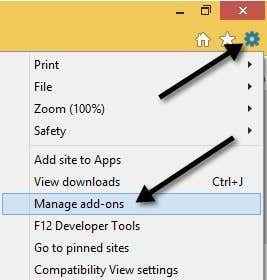
Sekarang klik pada Bar alat dan sambungan Dan anda mesti melihat Objek Flash Shockwave disenaraikan. Sekiranya anda tidak melihatnya, anda perlu membuka laman web yang mempunyai kandungan kilat sebenar. Anda boleh melawat halaman ini sebelum pergi ke dialog Pengurusan Add-ons:
http: // helpx.Adobe.com/flash-player.html
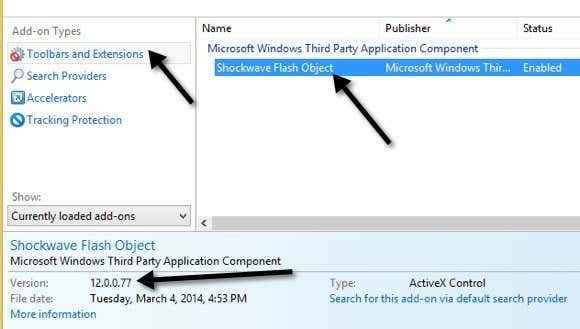
Anda akan melihat versi flash di bahagian di bahagian bawah. Sekarang anda boleh memuat turun versi lama dari halaman arkib setelah anda menyahpasang versi semasa, tentu saja.
Matikan mod dilindungi yang dipertingkatkan
IE 11 di Windows 7 dan Windows 8 dilengkapi dengan ciri yang dipanggil Mod Dilindungi Diaktifkan secara lalai. Di Windows 8.1, ia sebenarnya dilumpuhkan dan itu kerana ia menyebabkan banyak masalah. Anda boleh menyemak untuk memastikan ia dilumpuhkan dengan pergi ke ikon gear sekali lagi, tetapi kali ini mengklik Pilihan internet.
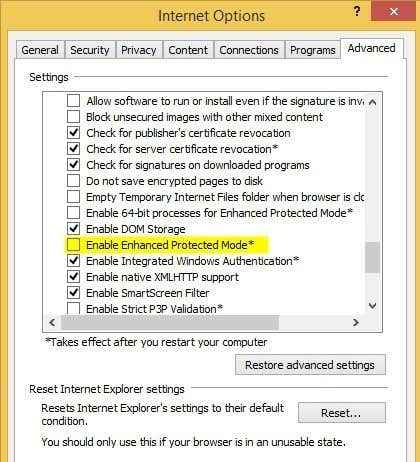
Klik pada Lanjutan tab dan kemudian tatal ke hampir bahagian bawah kotak senarai. Di sana anda akan melihat pilihan yang dipanggil Dayakan mod yang dilindungi yang dipertingkatkan. Pastikan ia tidak dicentang. Pastikan untuk memulakan semula iaitu 11 dan kemudian berikan laman web yang menyinggung lagi.
Tetapan paparan keserasian
Anda juga boleh cuba menambah laman web yang menyebabkan masalah ke pilihan paparan keserasian dalam IE 11. Ini nampaknya membetulkan masalah untuk pengguna tertentu di laman web tertentu. Untuk melakukan ini, klik pada ikon gear dan pilih Tetapan paparan keserasian.

Teruskan dan taipkan nama laman web seperti YouTube.com atau laman web apa pun yang menyebabkan IE 11 untuk kemalangan atau membekukan. Ia tidak pasti penyelesaian pukulan, tetapi ia membantu.
Lumpuhkan Flash Adobe
Sebagai pilihan terakhir, anda boleh mencuba melumpuhkan adobe flash. Jelas sekali, kelemahan di sini adalah bahawa anda tidak akan dapat melihat kandungan flash, tetapi mungkin OK di laman web yang secara automatik menyokong HTML5 seperti YouTube, dan lain -lain. Ia juga mungkin berlaku bahawa anda benar -benar tidak peduli dengan kandungan flash di tapak tertentu, tetapi tidak mahu IE 11 untuk terus terhempas dan membeku, di mana melumpuhkan flash sama sekali akan menjadi pilihan terbaik.
Untuk melakukan ini, anda mengikuti arahan yang sama di atas yang saya tunjukkan untuk mencari versi Flash yang dipasang pada sistem anda (klik pada ikon gear, klik pada menguruskan tambahan).
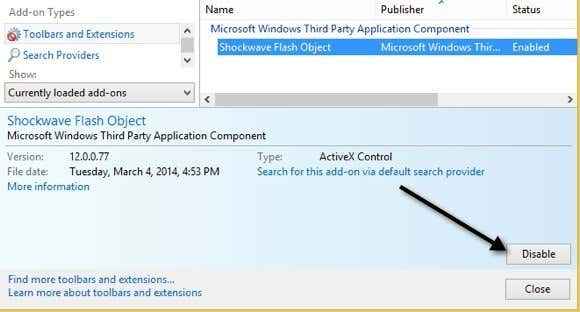
Anda akan melihat a Lumpuhkan butang di bahagian bawah kanan. Saya secara peribadi tidak peduli dengan flash dan tidak pernah benar -benar memerlukannya, jadi saya menyimpannya dilumpuhkan. Dengan flash dilumpuhkan, anda tidak perlu bimbang tentang IE 11 membekukan lagi. Sekiranya anda telah melepasi penyelesaian lain atau menyelesaikan masalah ini, jangan ragu untuk menyiarkannya di dalam komen. Nikmati!

